在 Amazon AWS 搭建及部署网站:(二)安装、配置软件,启动网站
现在,我们已经有了一台EC2主机,具备了基本的硬件环境。下面,开始软件环境的配置。
第一步:连接服务器
后面所有的一切,都需要在SSH终端窗口操作。首先,我们需要一个SSH客户端。PuTTY是很常用的工具。这里我们选用 Bitvise SSH Client。这个软件之前叫做“Tunnelier”。软件可以在 这里下载。
下载好后安装,在SSH这一栏填入必须的信息。主机名按实际地址填写,username填ec2-user(EC2默认用户名),在 User Keypaire manager 这里导入之前申请EC2过程中保存的Key Pair 文件(.pem格式)。这里Bitvise Client 的好处就体现出来了,PuTTy无法直接使用AWS格式的KeyPair文件,需要做一次转换,而Bitvise可以直接导入。导入后,选择 Initial Meth中导入的key的栏位,一般是 Slot 1,根据实际情况填写即可:
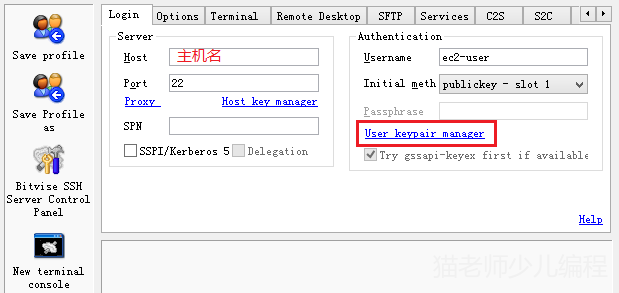
填写好后,点击Login,第一次回弹出一个确认窗,是否接受认证信息,点击确认,一切正常的话登陆成功后左侧导航栏会出现 “New terminal console”, “New SFTP Window”。点击 new terminal console,熟悉的Linux终端提示符就出现了。后面所有的命令行操作均在这里进行。
这篇文章中提到了如何直接以root身份登录。实际上,所有的操作均可用sudo命令来执行。如果不需要用SFTP向系统文件中上传文件,没有理由直接root登录。后面会介绍用SVN部署代码的方法,除了一些特殊情况,SFTP基本上不怎么需要了。
第二步:安装基本服务:Apache、PHP、MySQL
作为一个基本Web网站,我们需要至少这三样东西:Apache,PHP以及 MySQL。实际上数据库我们将来会使用 RDS提供的MySQL实例。不过这里还是从安装本机版本逐步开始。
依次输入下列指令,安装Apache,MySql,PHP 以及必备扩展库,启动服务,设置 MySQL主密码。
1 | # 安装 apache |
按照提示完成安装后,在浏览器输入主机地址,这时应该会看到Apache的默认欢迎页,表示我们的基本Web服务器开始运行了。
第三步:安装phpMyAdmin
phpMyAdmin 用来管理后台MySQL数据库。首先,我们从官方网站下载,然后解压缩。移动至Web根目录并重命名为 “phpMyAdmin”。因为刚刚下载的文件夹解压后是保护版本号等信息的。
1 | wget http://sourceforge.net/projects/phpmyadmin/files/latest/download |
解压之后,删除下载的文件。
现在,赋予phpMyAdmin目录正确的权限。首先检查Web服务器的用户
1 | egrep 'User|Group' /etc/httpd/conf/httpd.conf |
这里会列出如下信息,默认应该是 apache,如果不是,以列出的为准。
User apache
Group apache
执行如下命令设置权限:
1 | useradd phpmydmin |
然后,创建配置目录并设置权限
1 | cd phpMyAdmin |
完成后重启服务。
1 | service httpd restart |
然后用浏览器打开 http://<host>/phpmyadmin/setup,管理界面就显示出来了。
点击“新建主机”,输入主机名,主机地址(默认localhost),点击”认证“,选择”config“认证方式,输入数据库用户名和密码。点击保存。
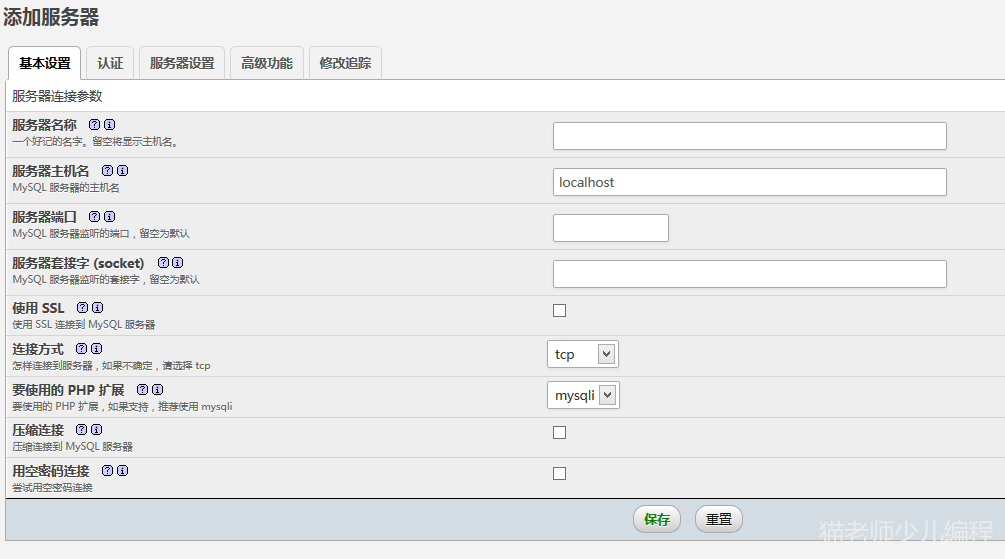
完成后的的关键一步是,回到setup概要页后,注意要保存配置文件:
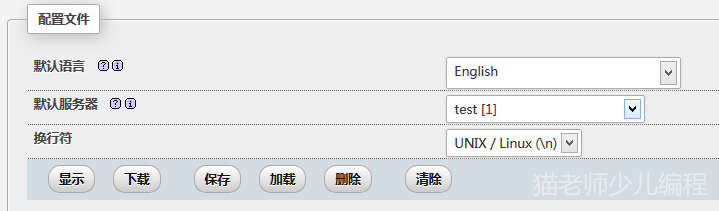
在这里保存后,所有的设置在真正回写到配置文件中。现在,在浏览器打开 http://<host>/phpmyadmin,登录进入数据库管理后台。如果成功的话,出于安全考虑,我们要删除配置文件和setup目录。
1 | cd /var/www/html/phpMyAdmin |
至此,phpMyAdmin配置完成。另外,为了快速开始,我们在认证方式中选择config方式。建议采用cookie方式连接。这里暂时不多做介绍。
第四步:开始第一个 Wordpress 网站
此类教程网上铺天盖地,这里只做简单描述。
首先,下载,解压,设置权限。
1 | cd /var/www/html |
然后,在浏览器中打开 <http://<host>/wordpress 。
熟悉的 wordpress 初始化页面出现了。按照之前设置的数据库用户名密码填写,根据向导完成后,一个 wordpress 页面就出现在我们眼前。
第五步:虚拟主机,域名绑定,以及一点收尾工作
对于Apache的设置,有两件事需要做。第一,出于安全性考虑,应禁用目录浏览。第二,为便于使用(或其他目的),我们需要在同一主机上host多个网站。这些工作都可以通过编辑 Apache 配置文件完成。
首先,用 vi 打开 /etc/httpd/conf/httpd.conf ,找到如下段落:
1 | <Directory "/var/www/html"> |
删除”Indexes“即可,就禁用了 Web 主文档目录及所有子目录的目录浏览操作。也可对特定目录做此操作。
编辑虚拟主机。首先,需要找到这一行(通常在靠近结尾处)
NameVirtualHost *:80
解开注释。然后在末尾按需求添加段落,比如我们有一个域名 my.name.com,让它指向我们刚刚创建的wordpress站点:
1 | <VirtualHost *:80> |
现在,保存,退出,重启 apache。在浏览器输入 my.name.com
Enjoy it!





